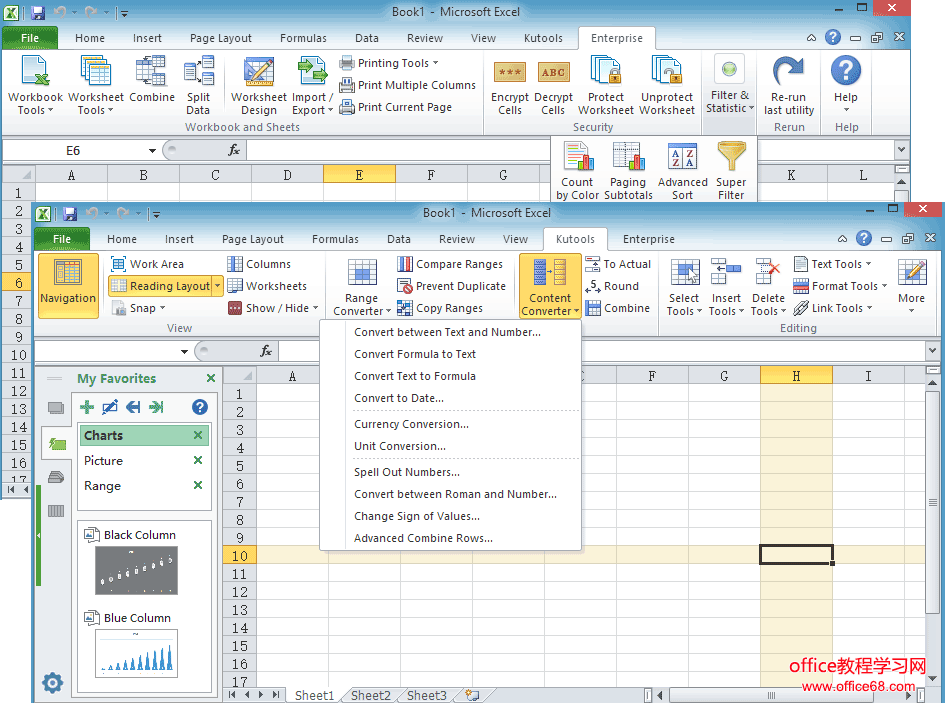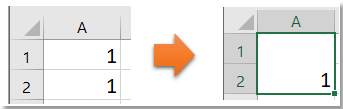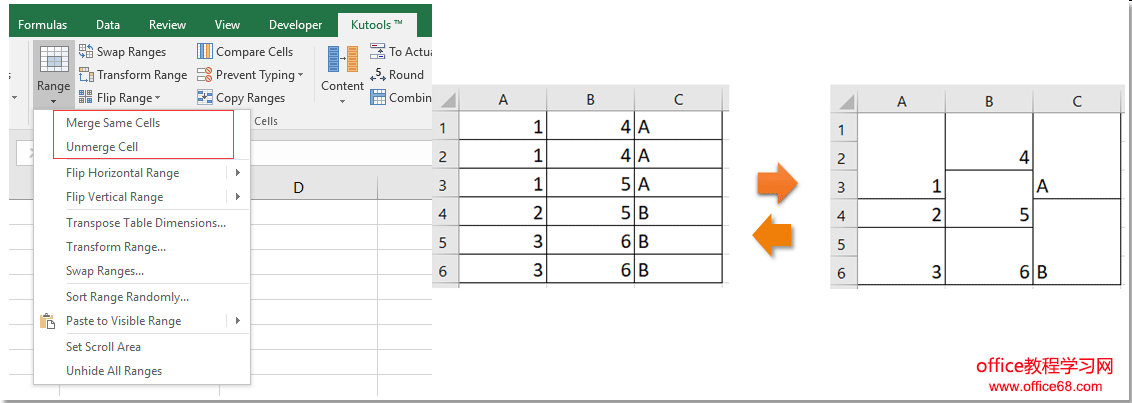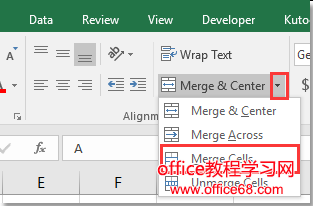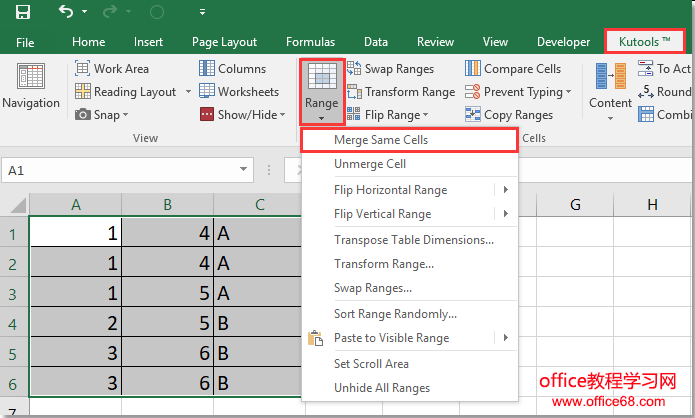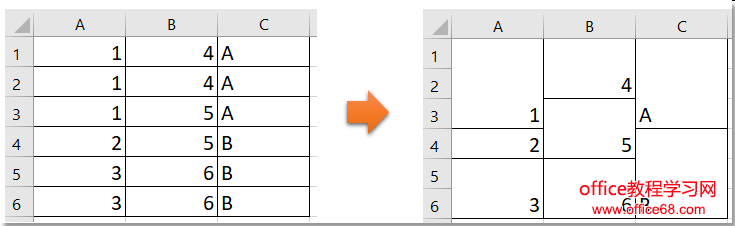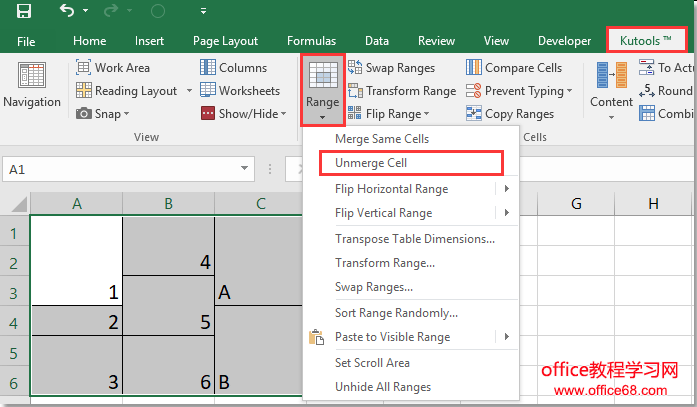|
在Excel中,在Excel中合并两个或多个单元格时,“合并和中心”功能可以帮助您。 但有时候,如果你只是想合并单元格而不是将内容集中在下面的屏幕截图中,你怎么办呢? 在本教程中,我将介绍在Excel中解决此问题的方法。 合并细胞而不使用合并细胞居中 合并相同的单元格而不使用Merge Same Cells居中
合并细胞而不使用合并细胞居中要合并单元格而不居中,请执行以下操作: 选择要合并的单元格,在“主页”选项卡下,单击旁边的箭头 合并与中心,selec合并细胞 从下拉列表中选择。 细胞已经合并而没有居中。 合并相同的单元格而不使用Merge Same Cells居中如果要合并相同的内容单元格而不居中,则可以应用 Kutools for Excel“ Merge Same Cells 效用。
安装后 Kutools for Excel,请按照以下步骤操作:(免费下载Kutools for Excel!) 选择要按相同内容合并它们的单元格范围,单击 Kutools > Range > Merge Same Cells. 现在,范围内的相同单元格已合并,没有居中。 小技巧:如果要取消合并单元格,可以申请 Kutools for Excel“ Unmerge Cell 效用。
合并/取消合并细胞
| |||||||||||||||
| Kutools for Excel:200 +函数您必须在Excel中, 从这里60天免费试用。 |
选项卡式浏览和编辑多个Excel工作簿/ Word文档,如Firefox,Chrome,Internet浏览10! |
|
您可能熟悉在Firefox / Chrome / IE中查看多个网页,并通过轻松单击相应的选项卡在它们之间切换。 此处,Office选项卡支持类似的处理,允许您在一个Excel窗口或Word窗口中浏览多个Excel工作簿或Word文档,并通过单击其选项卡轻松切换它们。 点击免费试用Office Tab! |
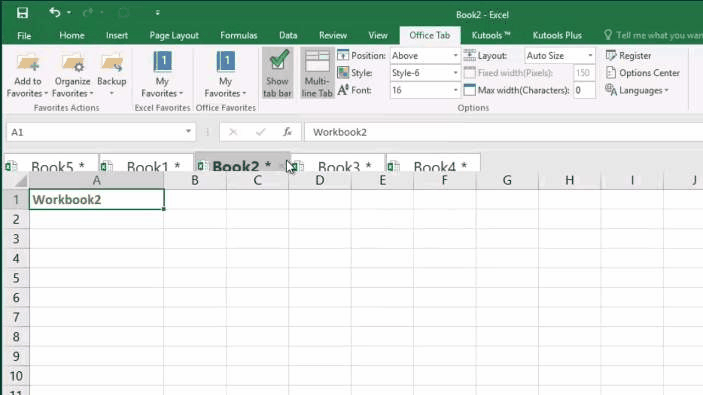 |
推荐的生产力工具
Office Tab
带上方便的选项卡到Excel和其他Office软件,就像Chrome浏览器,Firefox和新的Internet Explorer。
Kutools for Excel
惊人! 提高您在5分钟的生产力。 不需要任何特殊技能,每天保存两个小时!
200 Excel的新功能,让Excel变得简单而强大:
- 合并单元格/行/列而不丢失数据。
- 合并和合并多个工作表和工作簿。
- 比较范围,复制多个范围,将文本转换为日期,单位和货币转换。
- 按颜色计算,分页小计,高级分类和超级筛选,
- 更多选择/插入/删除/文本/格式/链接/评论/工作簿/工作表工具...